Une fois que vous avez utilisé MAP pour avoir une vision exhaustive de votre infrastructure et limiter les problèmes en suspens, il est de temps de passer à l’élaboration de votre nouveau déploiement.
Microsoft Deployment Toolkit – MDT
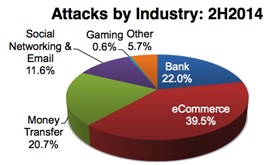
Microsoft Deployment Toolkit (MDT) 2010 propose une infrastructure et un ensemble d’outils complets permettant de personnaliser, d’automatiser et de déployer de nouveaux postes Windows 7. Il apporte également son aide pour les déploiements de Windows Server 2008 R2, Windows Server 2008 et Windows Server 2003.
Grâce à un tableau de bord centralisé, intitulé Deployment Workbench, MDT rationnalise complètement le processus de déploiement d’un nouvel OS. MDT prend en charge trois principaux scénarios de déploiement :
• Lite-Touch Installation (LTI)
• Zero-Touch Installation (ZTI)
• User-Driven Installation (UDI)
Chaque scénario propose différents niveaux d’automatisation et d’interaction utilisateur basés sur les besoins et possibilités de votre structure. Vous trouverez des conseils d’expert sur le choix du meilleur scénario dans le document « Using the Microsoft Deployment Toolkit » inclus dans le téléchargement MDT.
Il existe différentes approches pour la création d’images. Vous pouvez opter pour la création d’une image complète de l’environnement de poste de travail, ou « thick image », laquelle inclut le système d’exploitation, les pilotes, les applications, etc.
À l’inverse, une image allégée, ou « thin image », représente une approche minimaliste, avec le strict nécessaire pour créer l’environnement informatique de poste de travail. L’ajout des applications et des paramètres s’effectue ultérieurement au cours du processus.
Comme son nom l’indique, une image hybride, ou « hybrid image », correspond à un « compromis » qui inclut des applications de base et des personnalisations applicables à tout utilisateur. Vous pouvez implémenter d’autres personnalisations plus tard. Encore une fois, le document « Using the Microsoft Deployment Toolkit » vous aidera à effectuer les meilleurs choix.
Une fois que vous avez sélectionné une approche de déploiement et un style d’image, MDT vous guidera à travers le processus de création d’un partage de déploiement (emplacement pour le stockage de vos images et à partir duquel elles seront déployées) et d’images Windows personnalisées.
À partir de là, un certain nombre d’options s’offrent à vous pour le déploiement de l’image et dépendent de votre scénario. Ainsi, il est possible d’inclure un déploiement automatisé via System Center Configuration Manager ou une version plus manuelle au moyen de médias d’amorçage personnalisés.
Jetez absolument un œil au blog de Michael Niehaus (blogs.technet.com/b/mniehaus) et au blog Deployment Guys (blogs.technet.com/b/deploymentguys). Vous y trouverez d’autres astuces et conseils, des vidéos, ainsi que des descriptions concernant MDT.
Windows Automated Installation Kit
Tandis que MDT 2010 propose une approche exhaustive et constitue la solution recommandée pour la création et le déploiement d’images Windows, vous préférez peut-être une approche plus pratique. Windows Automated Installation Kit (WAIK) vous propose tous les outils nécessaires à MDT.
Téléchargez cette ressource

État des lieux de la réponse à incident de cybersécurité
Les experts de Palo Alto Networks, Unit 42 et Forrester Research livrent dans ce webinaire exclusif leurs éclairages et stratégies en matière de réponses aux incidents. Bénéficiez d'un panorama complet du paysage actuel de la réponse aux incidents et de sa relation avec la continuité de l'activité, des défis auxquels font face les entreprises et des tendances majeures qui modèlent ce domaine. Un état des lieux précieux pour les décideurs et professionnels IT.
Les articles les plus consultés
Les plus consultés sur iTPro.fr
- Les PME attendent un meilleur accès aux données d’émissions de la part des fournisseurs
- Fraude & IA : Dr Jekyll vs. Mr Hyde, qui l’emporte ?
- Gestion du cycle de vie des outils de cyberdéfense : un levier de performance pour les entreprises
- Top 6 du Cyber Benchmark Wavestone 2025
- La voix met le clavier au placard : une mutation incontournable pour les entreprises










